O que é
O cadastro do cliente com CNPJ permite que o sistema identifique essa pessoa como pessoa jurídica. Com isso, é possível emitir documentos como recibos, contratos, termos e até notas fiscais utilizando os dados do CNPJ do cliente.
Isso facilita a gestão e o processo de formalização das transações para empresas que precisam emitir documentos fiscais em nome de um CNPJ.
Permissão necessária
É necessário ter a permissão “2.04 – Clientes” habilitada no perfil de acesso do módulo ADM.
Como fazer
1. Na tela inicial do sistema, clique no ícone ![]() ;
;
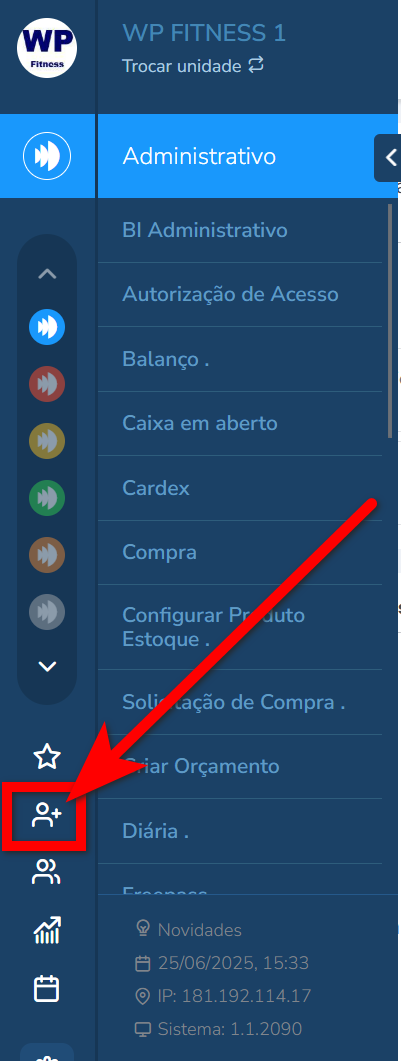
2. Será apresentada a tela para consultar se o cliente já possui cadastro no sistema. Informe o CPF, Nome, Telefone ou E-mail e clique em “Consultar“;
Observação: neste passo deve ser informado um dos três dados solicitados, pois a configuração de pessoa jurídica só será possível informar após cadastrar como pessoa física.

2.1. Caso exista um cadastro com o dado consultado, é apresentada uma listagem com todos os clientes que possuem esse dado informado em seus cadastros. Pode acessar o perfil de algum cliente da listagem clicando sobre o nome do cliente desejado;
Atenção: se o cliente já estiver cadastrado como pessoa física (CPF) no sistema e deseja alterá-lo para CNPJ, você pode pular diretamente para o Passo 8 deste conhecimento.
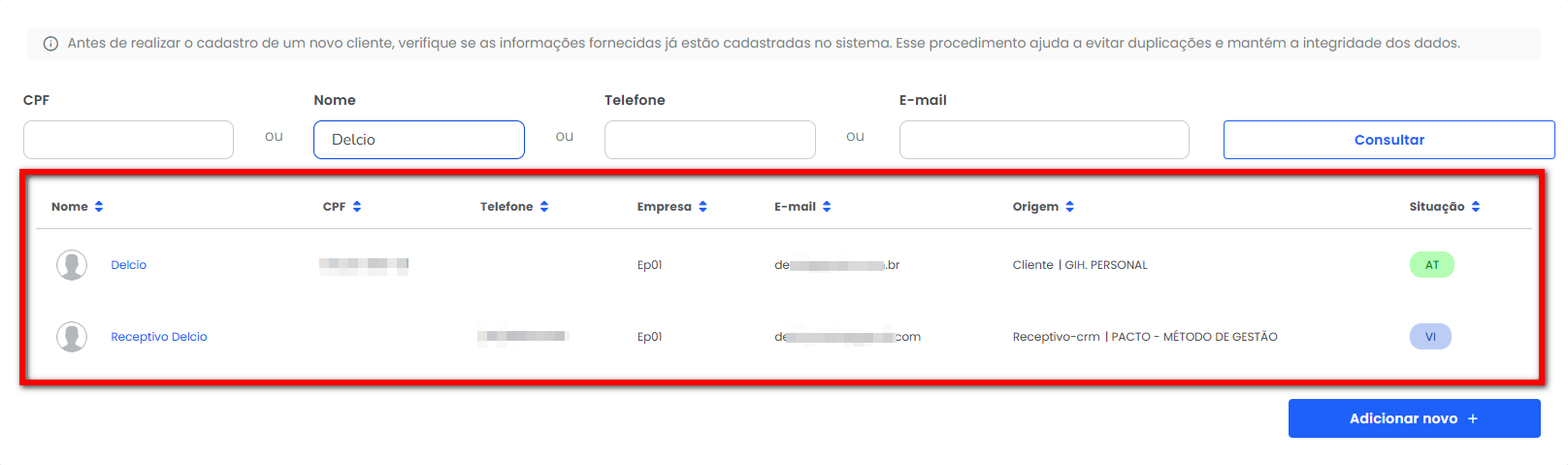
2.2. Caso não seja identificado o cadastro do cliente, clique em “Adicionar novo“.
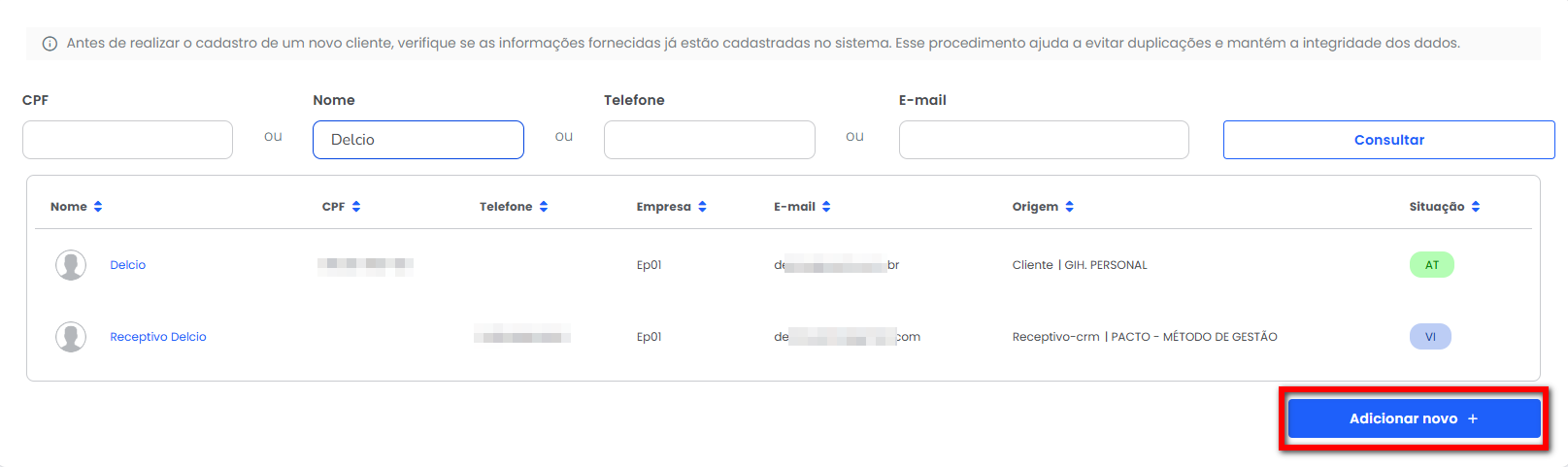
3. Após, você será direcionado para uma nova tela contendo vários campos para informar os dados pessoais do cliente.
Atenção¹: alguns campos podem variar conforme as configurações feitas na engrenagem do módulo ADM. Apenas os campos marcados para exibição nas configurações aparecerão. Da mesma forma, alguns campos são obrigatórios, conforme definido nas configurações do módulo ADM. Para saber como marcar/desmarcar as opções, clique aqui.
Atenção¹: alguns campos são acompanhados por asteriscos (*), os que possuem 1 asterisco, significa que são campos obrigatórios para finalizar o cadastro, os que possuem 2 asteriscos (**), significa que são campos necessários, é importante que preencha, porém, não é obrigatório.
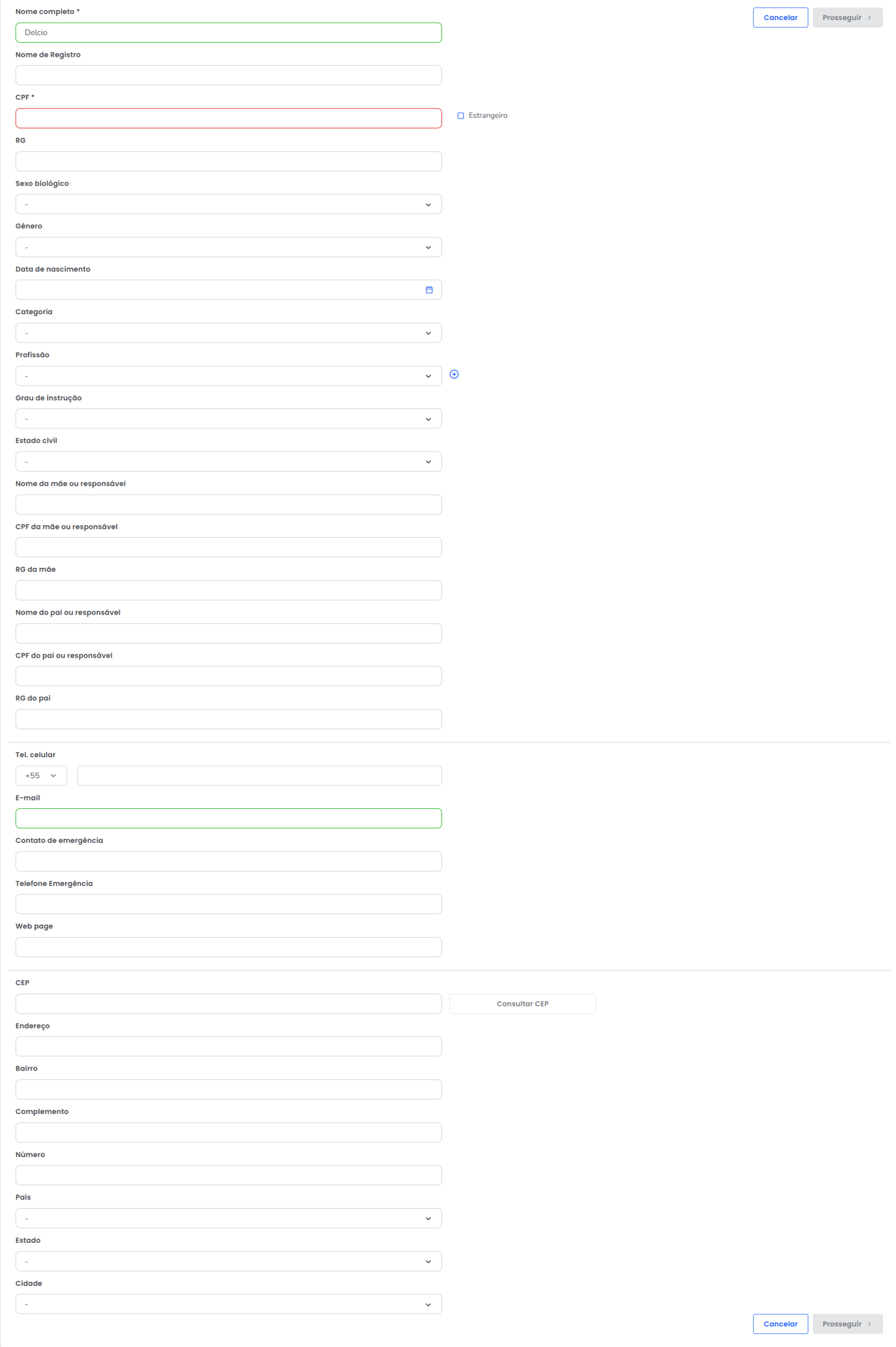
4. Após preencher os dados, clique em “Prosseguir“;
5. Será exibida a tela do “Boletim de Visita“, onde deve preencher todos os campos necessários;
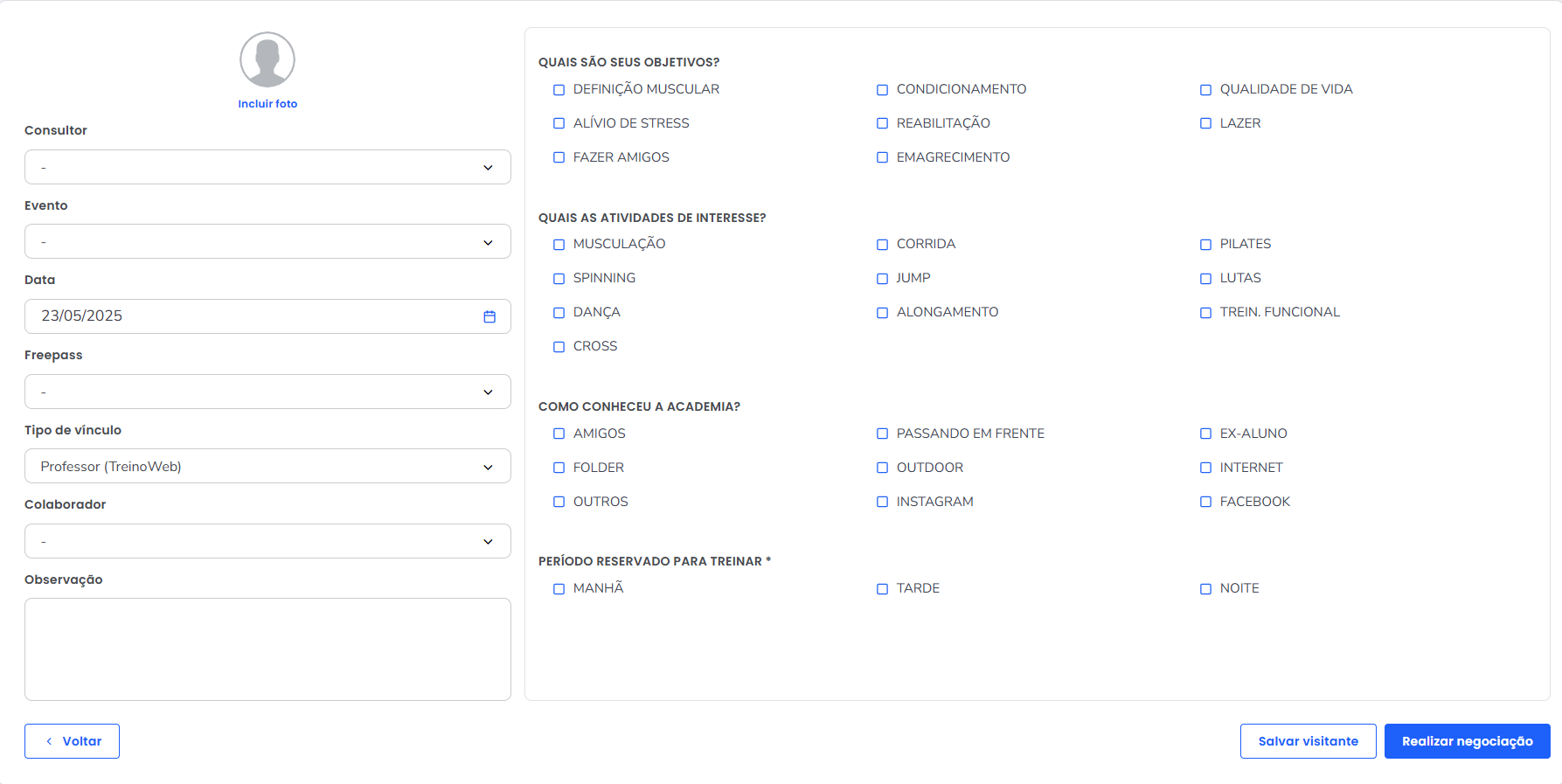
5.1. Todos os campos situados na parte esquerda da tela possuem objetivos específicos no cadastro deste cliente. Entenda cada campo abaixo e preencha-os conforme necessário;
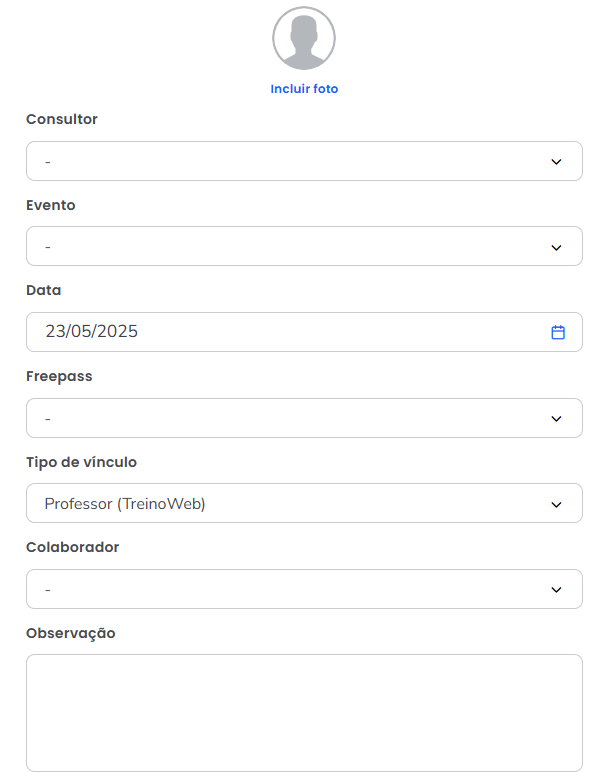
- Foto: tire ou adicione a foto de perfil do cliente, clicando em “Incluir foto“;
- Consultor: selecione neste campo o consultor responsável por este cliente;
- Evento: caso este cliente tenha participado de algum evento promovido pela sua empresa, selecione neste campo o evento;
- Data: por padrão este campo é preenchido com a data que está realizando a operação, porém caso deseje alterar a data do boletim de visita, clique no calendário;
Atenção: para utilizar esta opção, é necessário que a permissão “2.65 – Alterar data do boletim de visita” esteja habilitada no perfil de acesso. - Freepass: caso deseje liberar dias de acesso para este cliente, selecione o produto de freepass que corresponde a quantidade de dias desejado;
- Tipo Vínculo: neste campo é possível definir vínculos com outros tipos de colaboradores da empresa, como, por exemplo, Professor TreinoWeb;
Atenção: para utilizar esta opção, é necessário que a permissão “2.29 – Vínculos de cliente e de colaborador” esteja habilitada no perfil de acesso.
Caso essa permissão não esteja ativa, o vínculo de professor será selecionado automaticamente como Pacto – Método de Gestão. - Colaborador: caso tenha preenchido o campo anterior, selecione o colaborador que será vinculado ao aluno, depois clique em “Adicionar Vínculo“;
Atenção: para utilizar esta opção, é necessário que a permissão “2.29 – Vínculos de cliente e de colaborador” esteja habilitada no perfil de acesso.
Caso essa permissão não esteja ativa, o vínculo de professor será selecionado automaticamente como Pacto – Método de Gestão. - Observação: se necessário, adicione uma observação deste cliente neste campo.
5.2. Já o questionário apresentado do lado direito da tela, é o Boletim de Visita. Responda as perguntas.
Observação: as perguntas acompanhadas por asteriscos (*) são obrigatórias para finalizar o cadastro.
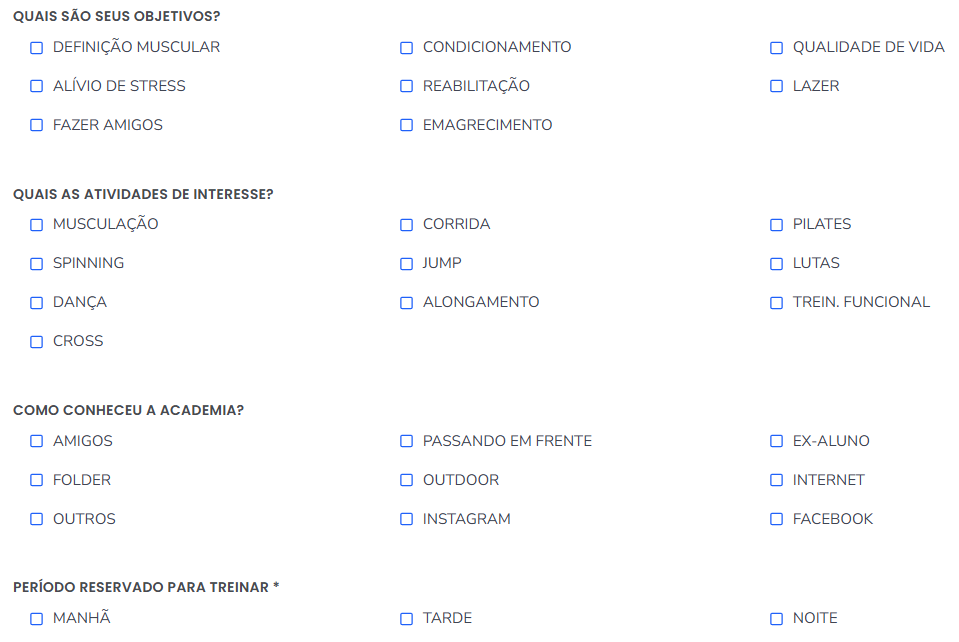
6. Em seguida, selecione a opção “Salvar Visitante“;
7. Ao acessar o perfil do cliente, localize e clique no ícone localizado no bloco “Dados pessoais“;
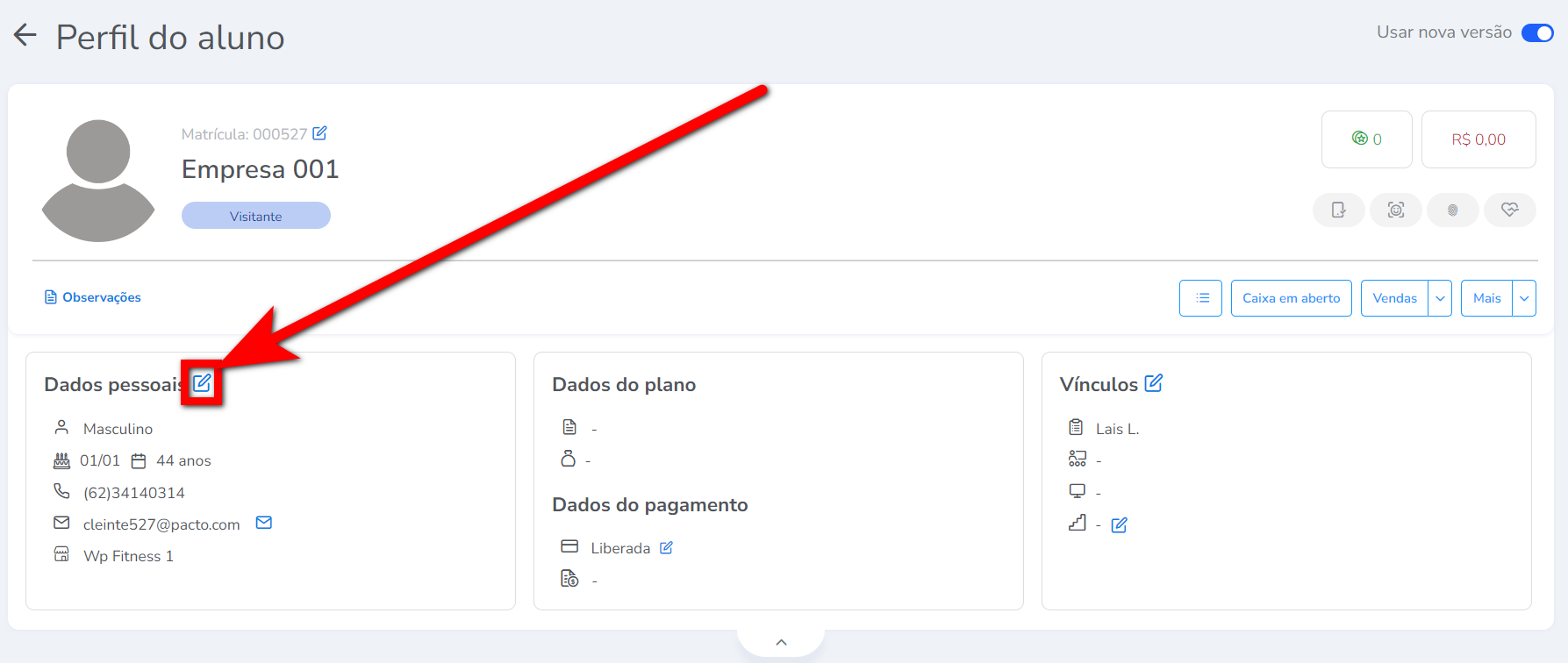
8. Na guia “Dados Básicos“, localize o campo “Pessoa” e altere de “Física” para “Jurídica“;
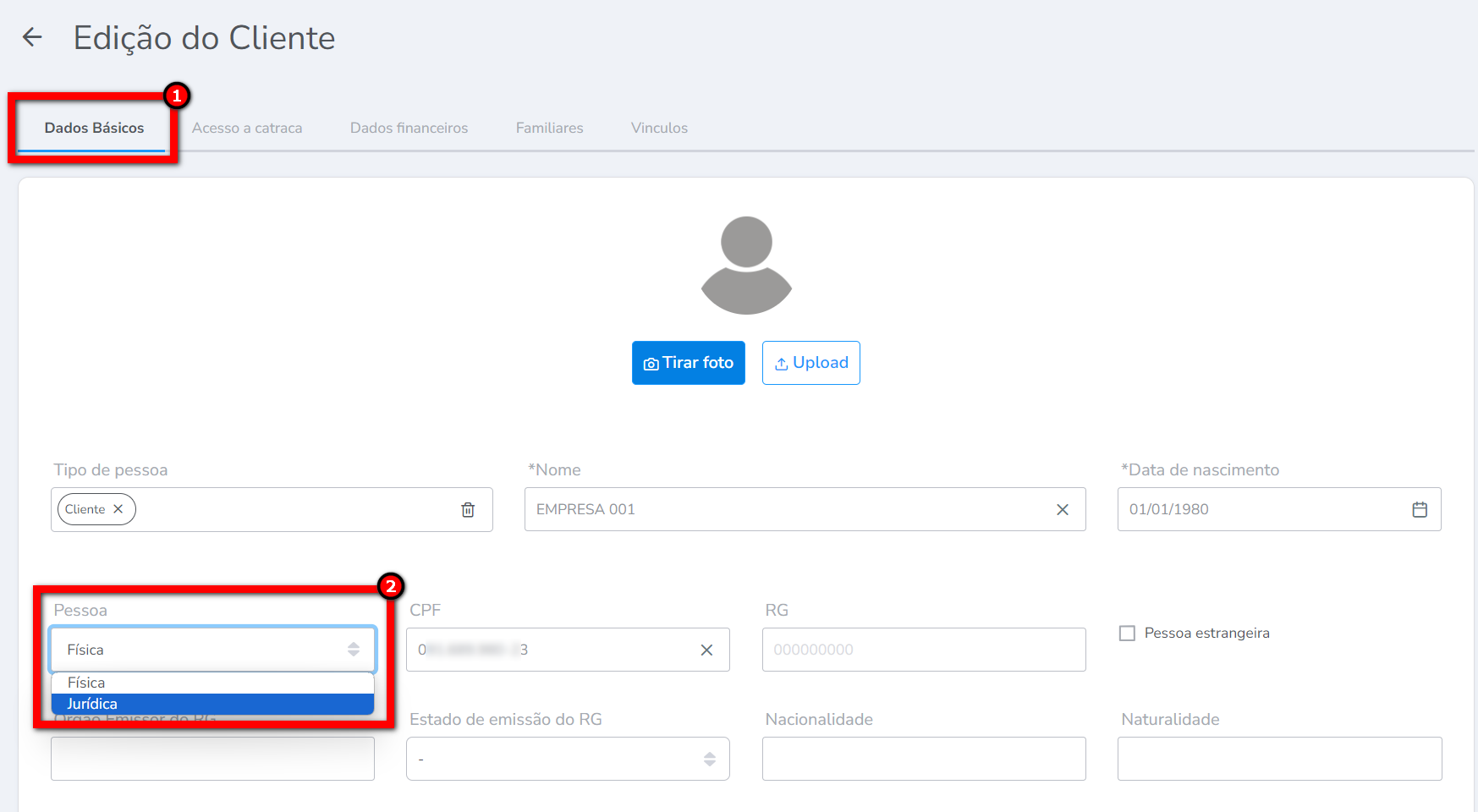
9. Preencha os campos com os dados da empresa;
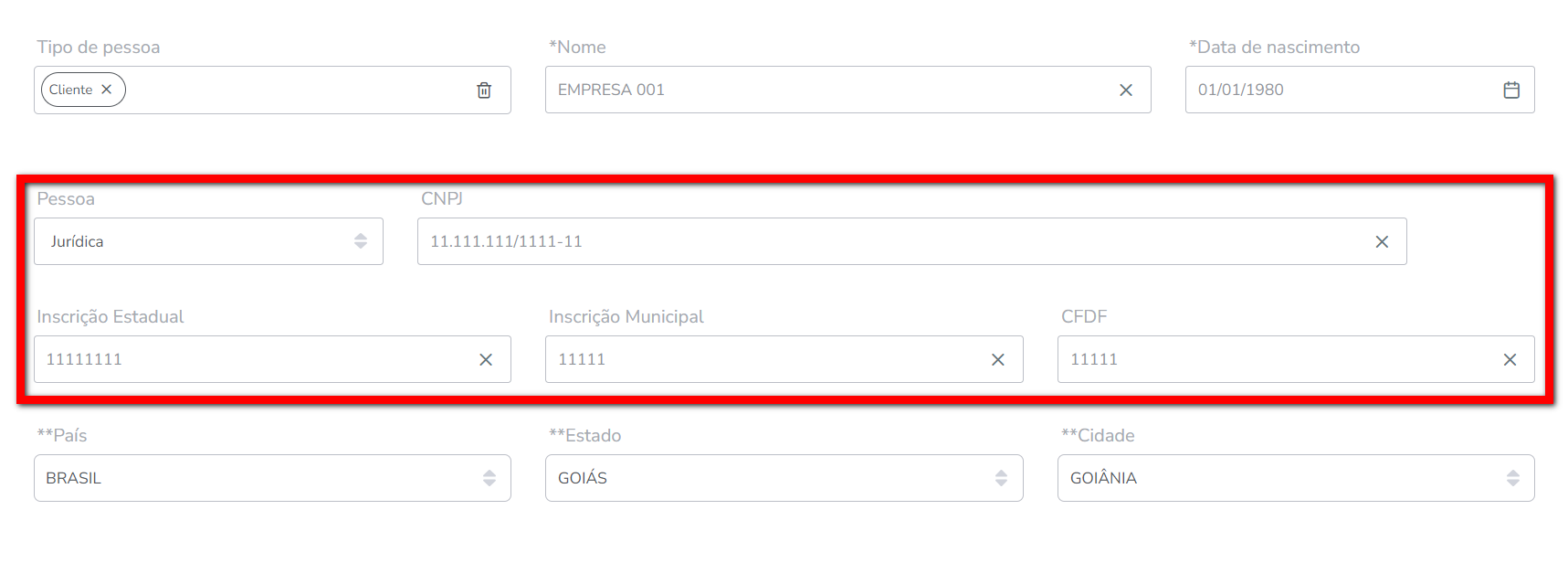
- CNPJ: informe o numero do CNPJ do cliente;
- Inscrição Estadual: informe o número da IE vinculada ao CNPJ do cliente;
- Inscrição Municipal: informe o número da IM vinculada ao CNPJ do cliente;
- CFDF: informe o número do CFDF (Cadastro Fiscal do Distrito Federal) vinculado ao CNPJ do cliente.
10. Por fim clique em “Salvar“.
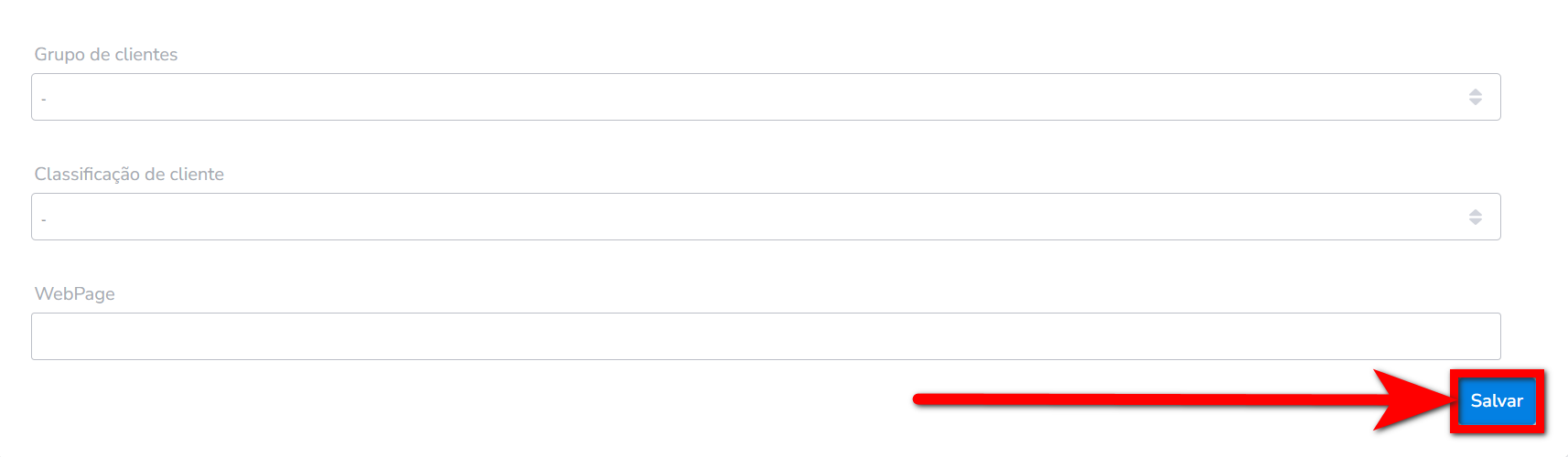
Saiba mais
Para saber como trabalhar com emissão de nota fiscal NF-e, clique aqui.
Para saber como trabalhar com emissão de nota fiscal NFC-e, clique aqui.
Para saber como trabalhar com emissão de nota fiscal NFS-e, clique aqui.
